一.标签页
标签页也就是通常所说的选项卡功能。
//基本用法
<ul class="nav nav-pills">
<li class="active"><a href="#html5" data-toggle="tab">HTML5</a></li>
<li><a href="#bootstrap" data-toggle="tab">Bootstrap</a></li>
<li><a href="#jquery" data-toggle="tab">jQuery</a></li>
<li><a href="#extjs" data-toggle="tab">ExtJS</a></li>
</ul>

<ul class="nav nav-tabs">
<li class="active"><a href="#html5" data-toggle="tab">HTML5</a></li>
<li><a href="#bootstrap" data-toggle="tab">Bootstrap</a></li>
<li><a href="#jquery" data-toggle="tab">jQuery</a></li>
<li><a href="#extjs" data-toggle="tab">ExtJS</a></li>
</ul>

<div class="tab-content" style="padding:10px;">
<div class="tab-pane fade in active" id="html5">标准通用标记语言下的一个应用HTML 标准自1999 年12 月发布的HTML4.01后,后继的HTML5 和其它标准被束之高阁,为了推动Web 标准化运动的发展,一些公司联合起来,成立了一个叫做Web Hypertext Application Technology Working Group(Web 超文本应用技术工作组-WHATWG) 的组织。WHA。在2006 年,双方决定进行合作,来创建一个新版本的HTML。</div>
<div class="tab-pane fade" id="bootstrap">Bootstrap,来自Twitter,是目前很受欢迎的前端框架。Bootstrap 是基于HTML、CSS、JAVASCRIPT 的,它简洁灵活,使得Web 开发更加快捷。[1] 它由Twitter的设计师Mark Otto 和Jacob Thornton 合作开发,是一个CSS/HTML 框架。Bootstrap提供了优雅的HTML 和CSS 规范,它即是由动态CSS 语言Less 写成。Bootstrap 一经推出后颇受欢迎,一直是GitHub 上的热门开源项目,包括NASA 的MSNBC(微软全国广播公司)的Breaking News 都使用了该项目。[2] 国内一些移动开发者较为熟悉的框架,如WeX5前端开源框架等,也是基于Bootstrap 源码进行性能优化而来。[3] </div>
<div class="tab-pane fade" id="jquery">JQuery 是继prototype 之后又一个优秀的Javascript 库。它是轻量级的js库,它兼容CSS3,还兼容各种浏览器(IE 6.0+, FF 1.5+, Safari 2.0+, Opera 9.0+),jQuery2.0 及后续版本将不再支持IE6/7/8 浏览器。jQuery 使用户能更方便地处理HTML(标准通用标记语言下的一个应用)、events、实现动画效果,并且方便地为网站提供AJAX交互。jQuery 还有一个比较大的优势是,它的文档说明很全,而且各种应用也说得很详细,同时还有许多成熟的插件可供选择。jQuery 能够使用户的html 页面保持代码和html 内容分离,也就是说,不用再在html 里面插入一堆js 来调用命令了,只需要定义id 即可。</div>
<div class="tab-pane fade" id="extjs">近几年随着jQuery、Ext 以及CSS3 的发展,以Bootstrap 为代表的前端开发框架如雨后春笋般挤入视野,可谓应接不暇。不论是桌面浏览器端还是移动端都涌现出很多优秀的框架,极大丰富了开发素材,也方便了大家的开发。这些框架各有特点,本文对这些框架进行初步的介绍与比较,希望能够为大家选择框架提供一点帮助,也为后续详细研究这些框架的抛砖引玉。</div>
</div>
//可以设置淡入淡出效果fade,而in表示首选的内容默认显示
<div class="tab-pane fade in active" id="html5">
//也可以换成胶囊式
<ul class="nav nav-pills">
//data-target
使用data-target绑定或不绑定效果都是一样的
//使用JavaScript,直接使用tab方法。
<ul id="nav" class="nav nav-tabs">
<li class="active"><a href="#html5">HTML5</a></li>
<li><a href="#bootstrap">Bootstrap</a></li>
<li><a href="#jquery">jQuery</a></li>
<li><a href="#extjs">ExtJS</a></li>
</ul>
$('#nav a').on('click', function (e) {
//阻止默认行为
e.preventDefault();
$(this).tab('show');
});
show.bs.tab在调用tab方法时触发
shown.bs.tab在显示整个标签时触发
//事件,其他雷同
$('#nav a').on('show.bs.tab', function () {
alert('调用前触发!');
});
$('#nav a').on('shown.bs.tab', function () {
alert('显示完tab时触发!');
});
二.工具提示
工具提示就是通过鼠标移动选定在特定的元素上时,显示相关的提示语。
//基本实例
<a href="#" data-toggle="tooltip" title="超文本标识符">HTML5</a>
//JS部分需要声明
$('a').tooltip();
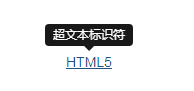
工具提示有很多属性来配置提示的显示,具体如下:
data-animation默认true,在tooltip上应用一个CSSfade动画。如果设置false,则不应用。(淡入淡出)
data-html默认false,不允许提示内容格式为html。如果设置为true,则可以设置html格式的提示内容。
<a href="#"
data-toggle="tooltip"
title="<b>超文本标识符</b>"
data-html="false">HTML5</a>

<a href="#"
data-toggle="tooltip"
title="<b>超文本标识符</b>"
data-html="true">HTML5</a>
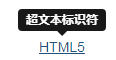
data-placement默认值top,还有bottom、left、right和auto。如果auto会自行调整合适的位置,如果是autoleft则会尽量在左边显示,但左边不行就靠右边。data-selector默认false,可以选择绑定指定的选择器。data-original-title默认空字符串,提示语的内容。优先级比title低title默认字空符串,提示语的内容。
data-trigger默认值hover foucs,表示怎么触发tooltip,其他值为:click、manual。多个值用空格隔开,manual手动不能和其他同时设置。
data-delay默认值0,延迟触发tooltip(毫秒),如果传数字则,表示show/hide的毫秒数,如果传对象,结构为:{show:500,hide:100}
data-container默认值false,将tooltip附加到特定的元素上。比如组合按钮组提示,容器不够,可以附加body上。container:'body'
<a href="#" data-toggle="tooltip" title="超文本标识符" >HTML5
</a>
$('a').tooltip();
<div id="selection">
<a href="#" rel="tooltip" data-toggle="tooltip" title="超文本标识符">HTML5</a>
<a href="#" data-toggle="tooltip" title="超文本标识符">HTML5</a>
</div>
$('#selection').tooltip({
selector : 'a[rel=tooltip]'
});
只有第一个有效果

<div class="btn-group">
<button class="btn btn-default" data-toggle="tooltip" title="超文本标识符">左</button>
<button class="btn btn-default" data-toggle="tooltip" title="超文本标识符">中</button>
<button class="btn btn-default" data-toggle="tooltip" title="超文本标识符">右</button>
</div>
$('button').tooltip({
delay : {
show : 100,
hide : 100,
},
container : 'body'
});
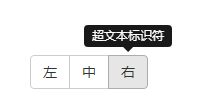
<a href="#" data-toggle="tooltip" title="超文本标识符">HTML5</a>
<button class="btn btn-default">按钮</button>
$('a').tooltip({
});
$('button').on('click', function () {
$('a').tooltip('show');
})
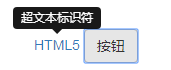
$('a').tooltip({
trigger : 'click'
});
$('button').on('click', function () {
$('a').tooltip('hide');
})
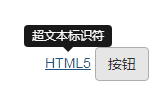
点击按钮,提示消失
$('a').tooltip({
trigger : 'click'
});
$('button').on('click', function () {
$('a').tooltip('toggle');
})
点击显示或消失
$('a').tooltip({
trigger : 'click'
});
$('button').on('click', function () {
$('a').tooltip('destroy');
})
//隐藏并销毁(方法失效)
$('a').tooltip({
trigger : 'click'
});
$('a').on('show.bs.tooltip', function () {
alert('提示显示前触发!');
});





 本文主要介绍了前端开发中的标签页和工具提示。标签页即选项卡功能,给出了HTML5、Bootstrap、jQuery、ExtJS等框架的基本用法及相关代码。工具提示是鼠标移动到特定元素上显示提示语,还介绍了其多种属性配置及相关操作的代码示例。
本文主要介绍了前端开发中的标签页和工具提示。标签页即选项卡功能,给出了HTML5、Bootstrap、jQuery、ExtJS等框架的基本用法及相关代码。工具提示是鼠标移动到特定元素上显示提示语,还介绍了其多种属性配置及相关操作的代码示例。
















 128
128

 被折叠的 条评论
为什么被折叠?
被折叠的 条评论
为什么被折叠?








